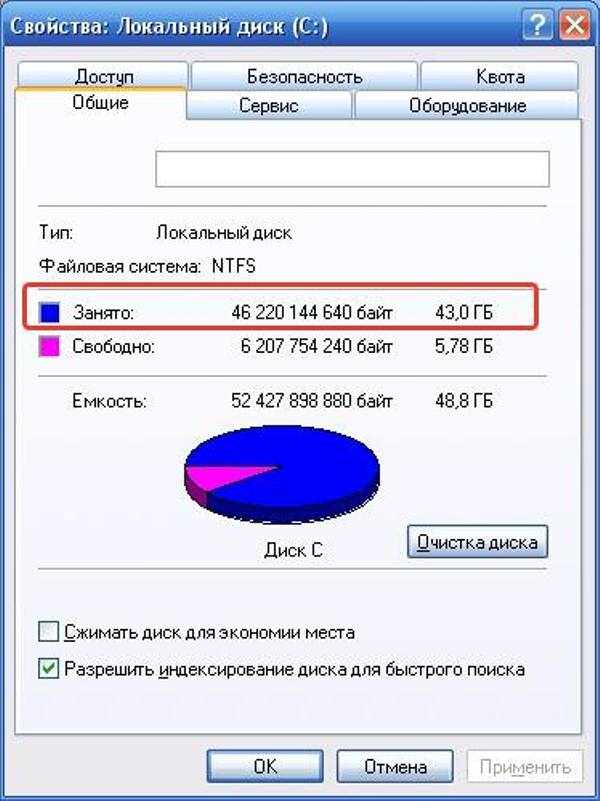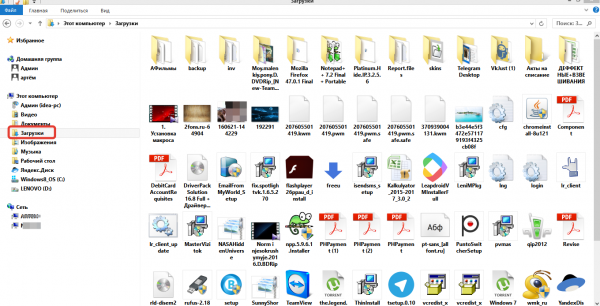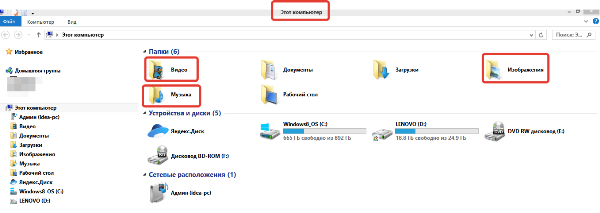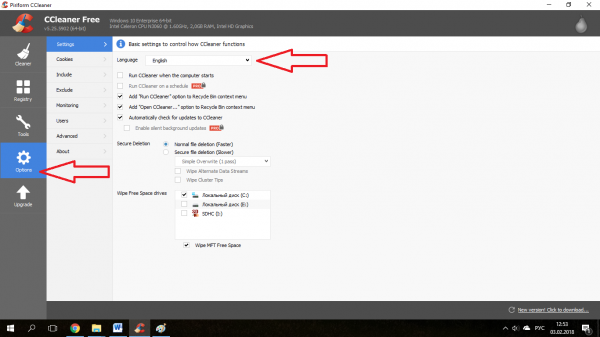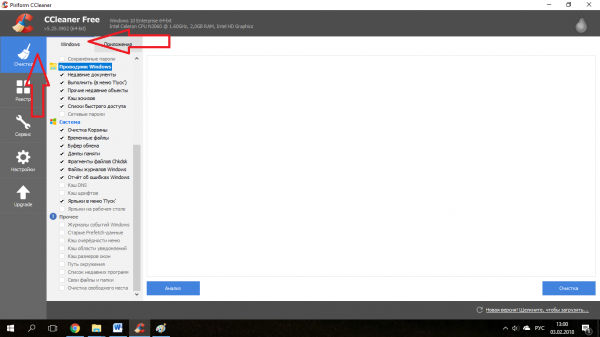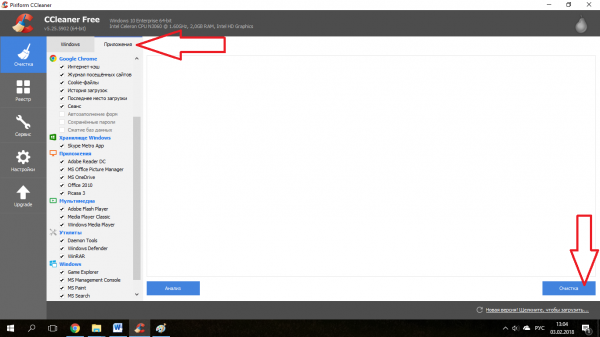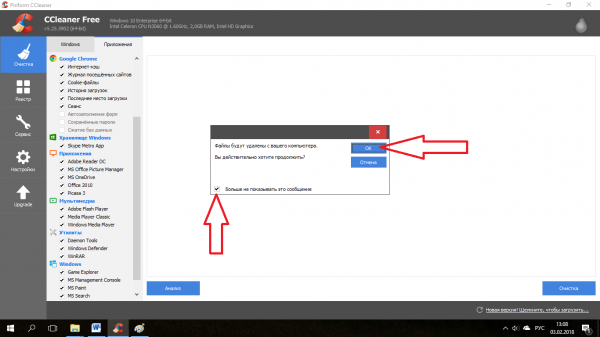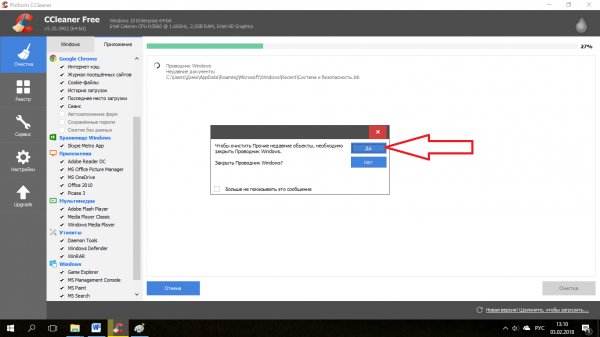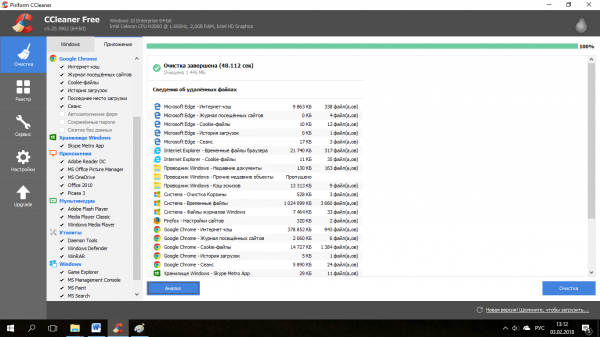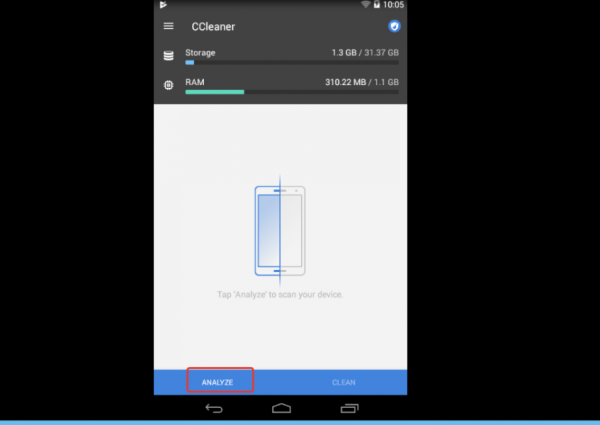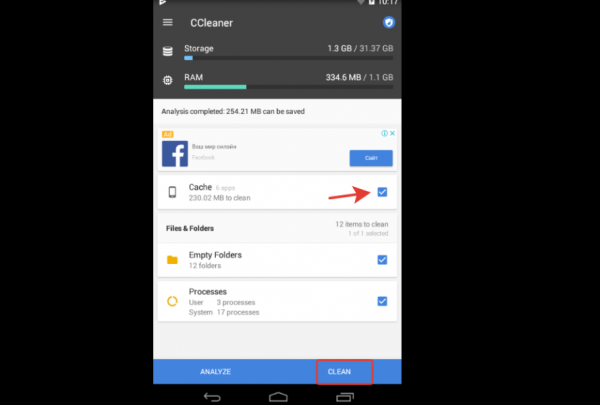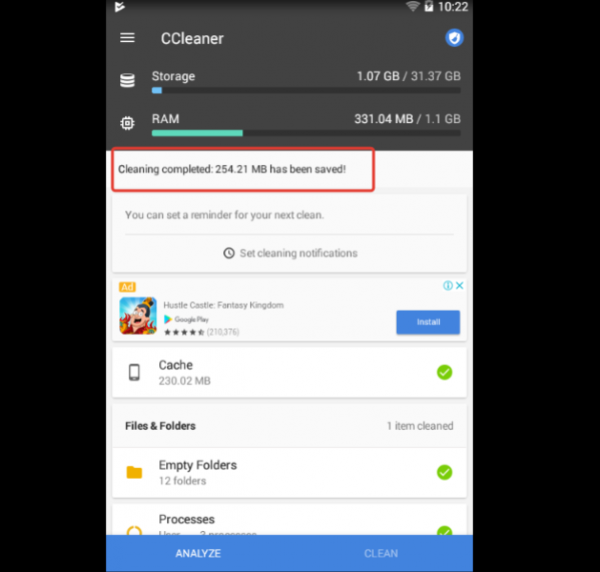Диск «C» являє собою окремий накопичувач або фрагмент загального сховища даних, який використовується для розміщення файлів операційної системи і пов’язаного з нею програмного забезпечення. Обсяг таких файлів постійно змінюється, до них додаються тимчасова інформація, кеш, журнали додатків, а також користувальницькі файли, розміщені в каталогах або на Робочому столі. Поступово на диску «C» збирається все більше інформаційного сміття, який утруднює пошук потрібних даних і уповільнює роботу гаджета. Щоб уникнути цього, досить регулярно і своєчасно очищати диск від надлишків.
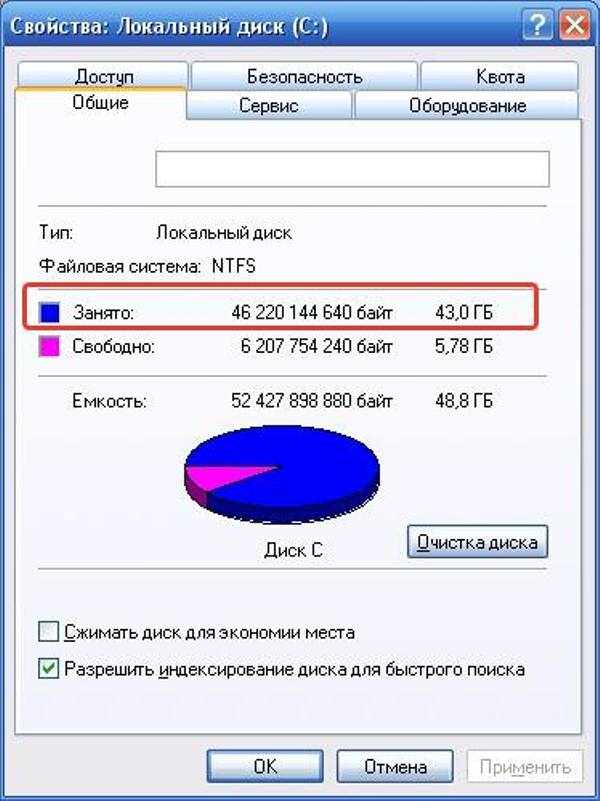
Як очистити диск З
Очищення диску «C» вручну
Бажано з самого початку відмовитися від використання системного диска для зберігання особистих файлів та передати його у користування ОС. Нові програми краще встановлювати на інші диски. Ось кілька порад, які допоможуть вирішити проблему перевантаженості диску «C»:
- Перевірте папку «Завантаження» або «Downloads», саме в ній за замовчуванням зберігаються всі викачані з Інтернету файли. Все потрібне перемістити на інші диски.

Чистимо папку «Завантаження»
- Відмовтеся від використання папок, які розташовані в меню «Мій комп’ютер» або «комп’ютер» (папки «Відео», «Зображення», «Музика»). Як і в першому випадку, перенесіть дані в інше місце.

Переносимо інформацію з папки «Музика», «Зображення», «Відео» на інший диск
- Якщо Вам необхідно працювати з файлами безпосередньо на Робочому столі, розмістіть там ярлики швидкого доступу до інших каталогах.

Встановлюємо ярлики на робочому столі
Це найбільш очевидні дії, що дозволяють позбутися від важких користувальницьких файлів на жорсткому диску. Наприклад, фільм в 4K на робочому столі може зайняти більшу частину диску «C», в той час як ярлик на розташований в іншому каталозі фільм займе всього 1 кілобайт – в мільйони разів менше.
Використання спеціальних програм
Вище ми описали поверхневу очистку диска, що не зачіпає внутрішні файли операційної системи і програм. Щоб позбавитися від всього скупчився в них сміття, знадобиться спеціальна програма – CCleaner. Її можна скачати з офіційного сайту розробника, так і з безлічі ресурсів, що пропонують користувальницький софт. Встановіть програму на ПК, дотримуючись порад утиліти-інсталятора, відкрийте її і дотримуйтесь цих інструкцій:
- На лівій бічній панелі перейдіть на вкладку «Параметри» в меню «Settings» змінити мову на російську. Перевірте розстановку галочок в меню нижче. Воно повинно бути таким, як на скріншоті.

Переходимо на вкладку «Options» і в меню «Settings» змінюємо мову на російську
- Виберіть вкладку «Очищення» і в меню «Windows» розставте галочки, як показано нижче.

Вибираємо вкладку «Очищення» і в меню «Windows» розставляємо галочки
- Перейдіть в меню «Програми». Для актуальних браузерів відзначте галочками всі пункти, крім «Автозаповнення форм» і «Збережені паролі». Потім натисніть на кнопку «Очищення».

В меню «Програми», відмічаємо галочками всі пункти, крім «Автозаповнення форм» і «Збережені паролі» і натискаємо кнопку «Очищення»
- У спливаючому вікні, натисніть «ОК». Рекомендуємо також відзначити галочкою пункт «Більше не показувати це повідомлення».

Натискаємо кнопку «ОК» і відзначаємо пункт «Більше не показувати це повідомлення»
- В процесі очищення нові спливаючі вікна можуть інформувати про необхідність закрити той чи інший додаток. Збережіть всю необхідну інформацію і натисніть «Так».

Зберігаємо всю інформацію у відкритих додатках і натискаємо кнопку «Так»
- Тепер Ви можете ознайомитись з результатами очищення, статистикою використання диску «C» тимчасовими файлами системи та програм.

Результат очищення для ознайомлення
Ви можете кожен раз проводити очищення вручну або задати певну її періодичність в налаштуваннях програми. Крім того, якщо CCleaner у фоновому режимі виявить перевантаженість диску «C», то інформує про це за допомогою спливаючого оповіщення, вказавши, скільки місця зможе звільнити очищення сховища.
Смартфони і планшети
Пристрої на операційній системі Android ще більш чутливі до вільного об’єму вбудованих ПЗУ, так як при його недостачі деякі програми взагалі можуть припинити роботу. Боротися з цим явищем допомагають ті ж методи, що і на ОС Windows – розвантаження диска (перенесення інформації на карту microSD), а також програмна очищення. В Play Маркеті доступно додаток з вже знайомим Вам назвою – CCleaner. Користуватися ним потрібно так:
- Відкрийте програму. Як бачите, кнопка «Очистити» зараз не активна, спершу потрібно виконати аналіз сховища. Натисніть на відповідну кнопку.

Натискаємо кнопку «Аналіз»
- Після завершення аналітичних операцій, програма запропонує файли для видалення. Зніміть зайві галочки, якщо, приміром, хочете зберегти вміст папки «Завантаження». Потім натисніть на конку «Очистити».

Ставимо галочки і натискаємо кнопку «Очистити»
- Дочекайтеся завершення очищення і ознайомтеся з її результатами.

В кінці показаний результат очищення
До більшості подібних android-додатків пропонують платні розширення, наприклад, з функцією антивіруса. Але для чищення системи від зайвої інформації достатньо і базових версій.